PS手绘总平面图上色的一点心得

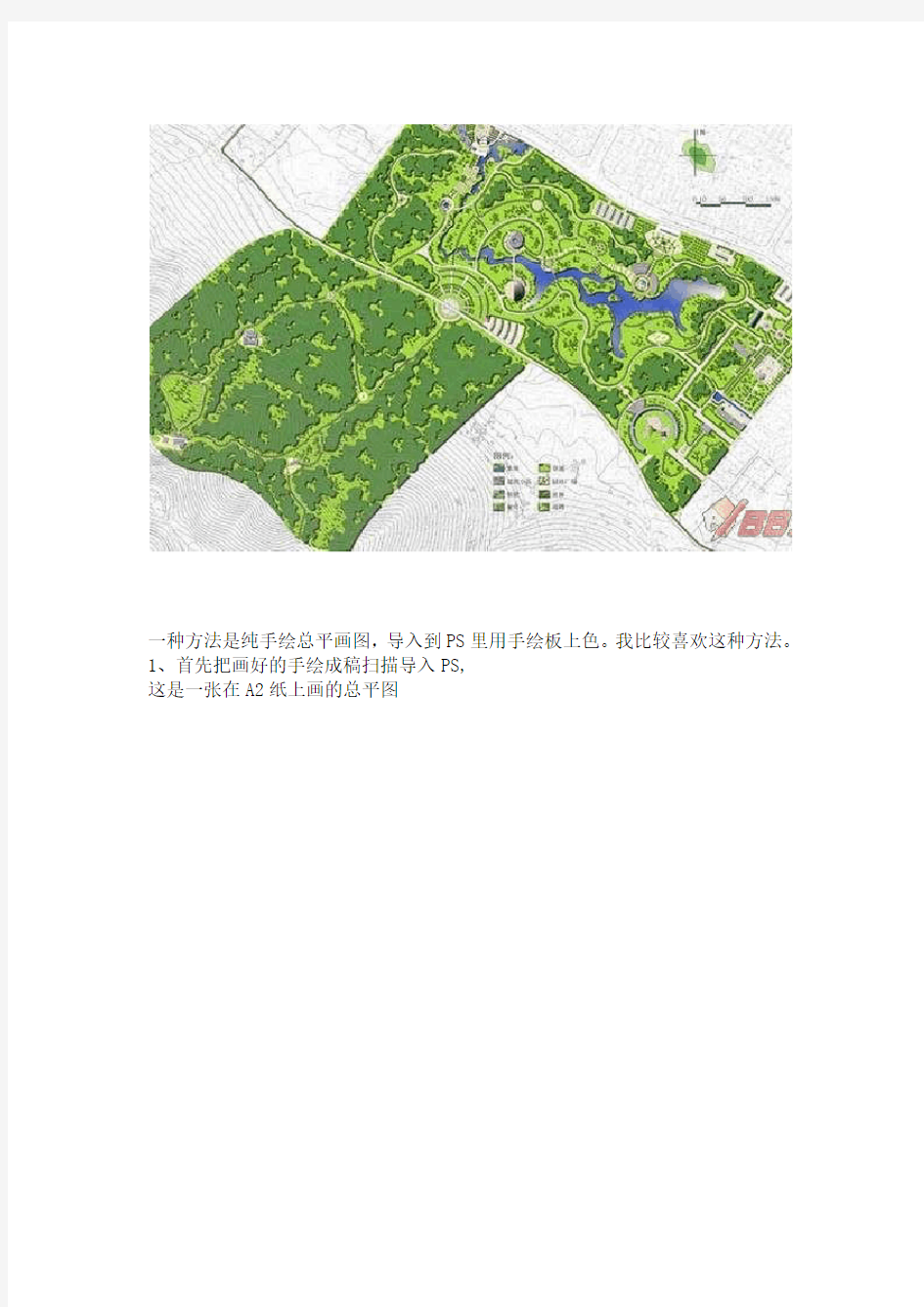
PS手绘总平面图上色的一点心得
平面图, 手绘, 心得, 上色
相关文章:
?无聊画一张(三)
?临近毕业,发几张自己以前的作品!
?临近毕业,发几张自己以前的作品!
?钢笔线稿+手写板
?设计表达-马克笔效果图技法电子版
大家好,下面给大家介绍一下自己用PS画总平图的一点心得,欢迎各位指教!SketchUp 中文官方论坛4 r/ F* @/ ~3 p. @$
Artlanti s,Pira nesi,C inema4D,Vue,V-Ray,Podium,QUEST3D,Moi3D,BIM作品教程模型插件渲染威客培训BIM$ i8 c' N; @/ Q% ~7 a6 I
我的透视感很差,所以透视图画得不好。在这只聊一下手绘总平图的画法,重点说一下用Photoshop上色。
用PS上色有两种方法,一种是CAD出线稿总图,导入到PS里用鼠标上色。比如下图Artlanti s|Pira nesi|C inema4D|Vue|V-Ray|Podium|QUEST3D|Moi3D|BIM作品教程模型插件渲染威客培训BIM| I: ^+ u x6
" l _2 Z/ i(
一种方法是纯手绘总平画图,导入到PS里用手绘板上色。我比较喜欢这种方法。
1、首先把画好的手绘成稿扫描导入PS,
这是一张在A2纸上画的总平图
SketchUp中文官方论坛% q/ W# \% C) R3 H3 O
国内最好的Sket chUp爱好者交流乐园!Ske tchUp最具专业的中文论坛!; E: K" A2 b% N M6 o-
2、新建一个图层,并设置为“正片叠底”模式Artlanti s|Pira nesi|C inema4D|Vue|V-Ray|Podium|QUEST3D|Moi3D|BIM作品教程模型插件渲染威客培训BIM|) n+ K* S7 \2 z$ @1 X% r2 }; T2 m# {3
国内最好的Sket chUp爱好者交流乐园!Ske tchUp最具专业的中文论坛!/ w- `8 }7 n. X0 @; y*
+ { J @! s7 h( m/ {2 F4
正片叠底模式,类似于在底稿上加一张硫酸纸,色彩不会掩盖底稿上的线条。国内最好的Sketch Up 爱好者交流乐园!Sket chUp最具专业的中文论坛!$ g4 y* a' k: e) T
www.sket chupbb https://www.wendangku.net/doc/105319372.html, g) `7 @ s9 J* J5 P
3,点击画笔工具,右键调出画笔选项,选择第二个19号笔刷,这个笔刷的特点是随压感的变化而画出浓淡过渡的色彩变化,
4,19号笔刷的特点,现在就可以使用手绘板上色咯~~~~~~~国内最好的Sket chUp爱好者交流乐园!Ske tchUp最具专业的中文论坛!% e4 E8 K% M) p4 Z# f+
www.sket chupbb https://www.wendangku.net/doc/105319372.html,0 D) s5 E3 i6 U5 @% Q& _# X1 S
www.sket chupbb https://www.wendangku.net/doc/105319372.html,( @; y0 j. N# H5 |+ [
5,先铺大色调,将绿地部分以大号笔刷铺开。
Artlanti s|Pira nesi|C inema4D|Vue|V-Ray|Podium|QUEST3D|Moi3D|BIM作品教程模型插件渲染威客培训BIM|' Z/ J" `4 Q) a& O.
SketchUp中文官方论坛0 i9 v. G% d7 z( v2 j) _0 j
6,大树要画出明暗和阴影关系,www.sket chupbb https://www.wendangku.net/doc/105319372.html,, W! r& \9 S0 ^" D" Q
Artlanti s,Pira nesi,C inema4D,Vue,V-Ray,Podium,QUEST3D,Moi3D,BIM作品教程模型插件渲染威客培训BIM) P# {0 T! R; K- U9 j9 ^- d
7,丰富树木植物的色彩,大红大绿之间可以用些黄色调和。
Artlanti s|Pira nesi|C inema4D|Vue|V-Ray|Podium|QUEST3D|Moi3D|BIM作品教程模型插件渲染威客培训BIM|4 J* G$ w) U% ?, B'
国内最好的Sket chUp爱好者交流乐园!Ske tchUp最具专业的中文论坛!! C4 e. N% q) z3 u" c- N6 K" l8 f( r l*
8,新建一个图层,为水面和道路铺色
Artlanti s|Pira nesi|C inema4D|Vue|V-Ray|Podium|QUEST3D|Moi3D|BIM作品教程模型插件渲染威客培训BIM|- E: ]/ A; @7 W0 { j3 u
SketchUp中文官方论坛! c6 M- `9 N( X5 k3 w6 p
9,调节道路,铺地和灌木的色彩Artlanti s,Pira nesi,C inema4D,Vue,V-Ray,Podium,QUEST3D,Moi3D,BIM作品教程模型插件渲染威客培训BIM3 u, l% ~$ V5 @; O, Z5 @
SketchUp中文官方论坛; r' J* i* s( K; ?" G S! {
国内最好的Sket chUp爱好者交流乐园!Ske tchUp最具专业的中文论坛!" H3 N- a9 N5 f; i% U3 f2 w
10,深入调整细节色彩国内最好的Sk etchU爱好者交流乐园!ketchU最具专业的中文论坛!% h) J* J1 Z4 Z' H& O" y* {& Z
国内最好的Sket chUp爱好者交流乐园!Ske tchUp最具专业的中文论坛!' f1 ^! K5 f |! ?1 j5 国内最好的Sket chUp爱好者交流乐园!Ske tchUp最具专业的中文论坛!2 F/ d; f+ ^( U(
www.sket chupbb https://www.wendangku.net/doc/105319372.html,5 O% W2 s0 s6 l8 p: S* p+ s
10,调节整体色彩,搞定www.sket chupbb https://www.wendangku.net/doc/105319372.html,) c+ y( \! ~' w! q! w, b
Artlanti s,Pira nesi,C inema4D,Vue,V-Ray,Podium,QUEST3D,Moi3D,BIM作品教程模型插件渲染威客培训BIM2 y% x" A; b7 w4 d& X0 E* p* r
SketchUp中文官方论坛5 I/ _, o5 ~* A"
PS上色的优点是速度快,色彩好调整,画错了可以反复修改,熟练了一张A2的大图可以在两三个小时内画好。建议低年级的同学可以先练一段时候马克笔手绘,再用手绘板会比较容易上手。
kidwell
20090629
?·北京设计师工会沙龙参会感悟
?·一套寺庙的古建
?·刚做的个广场设计。
?·新手~!空难
?·清晨的公园
?·[原创]SU应该是用来做方案滴~某地产办公室室内规划
?·二改!!无语了,,期待我的三改吧!!
?·子午线的一个新的公建(只不过是方向性探讨的建模)
?·继续发改造项目的效果图!
?·(原创)用SU+GMLXX码街头3D艺术
1
评分次数
nuky
本帖评分记录
U币 + 30 (nuky) 感谢和大家分享。
马克笔手绘动漫教程(完整资料).doc
【最新整理,下载后即可编辑】 马克笔手绘动漫教程,不转后悔!经常有人询问如何去选色这是建议 如果喜欢小清新的可以再添加一些浅色系 灰色系列很重要尽量不好删减 我勾选的这张色卡不能保证你想要的所有色都有。但是颜色的几大色系已经全部在内肤色有七只
另外马克笔尽量多买颜色touch3也很便宜两元以内 差不多300左右就能秒了全色但是说真的我这里的全色我始终感觉还是缺了点什么。 总之马克笔当然是颜色越多越好了
相关工具 勾线工具 针管笔我用的是美辉和樱花! 好处使用方便非常好控制。但是呢画出来的线条是死线! 没有什么变化。也可以说是硬线条! 还有就是这个笔勾的线、用橡皮一擦就会变淡! 但是防水性很好!配合马克笔使用很不错! 蘸水笔可以按照力度控制线条变化尤其是g笔尖如上图灵猫装的就是斑马g笔尖 线条固然好但是对于纸张要求苛刻马克笔纸无法使用我亲身体会。 一般来说用原稿纸最为合适。 而且需要墨水普通防水墨水不可以需要防酒精的
目前我用过可以防酒精的有证券墨水、灵猫二号墨水、价格都很高 如有用过其他墨水可以防酒精欢迎补充 水溶性彩铅这真的很重要重要到无法用语言形容 我觉得买马克笔一定要有这个笔作为辅助! 千万不要用油性的。尤其是用比较贵的笔的人! 因为那个笔画出来的线条如果用马克笔去涂。就会粘在马克笔上! 而且效果很差,和和水溶性相比。与马克笔的融合差的太多!彩铅我现在用到的地方。主要是用来补色尤其是阴影。如肤色!还有就是处理环境色!以及做光的效果。和于马克笔融合组合出新的色彩!
如暖灰中略带点紫色!以及处理浅色。 修正白+细毛笔+蘸水笔 这种搭配要比高光笔好很多! 而且可以画出很多效果! 以及火焰的高光部分还有如4l 第二张图的花瓣飞舞效果 都是出自细毛笔+修正白 另外马克笔不能再修正白上面画! 软色粉! 覆盖性强于水溶性彩铅n倍 但不适合处理细节。 可用于处理天空渐变撒红以及迷雾效果 另外还可以用来让一张画起死回生。使得底色过深的地方、利用强大的覆盖以及渐变效果加以修饰高光区域。
ps上色教程
大家好,我是负责教大家一些初级数码绘画知识的xx,大家可以叫我x哥(好吧,我自重…) 好,言归正传,首先这次我来教大家如何利用Photoshop给线稿上色,这里提供的是初级的上色教程.可以把原本黑白的图变成带有色彩的图,是不是很神奇?会不会很难?不着急,跟着我做,你也可以做到.好,下面就是见证奇迹的时刻….(喂喂,可以了--) 好吧,下面来看一下到底是什么效果呢? 这是线稿: 这是上色以后的图: 是不是很想学了,好吧,我们正式开始,下面就是见证奇迹的时刻(喂喂,有完没完!)…. 首先我们的必需品: 活人一个(废话够没够?!) 电脑一台,要求嘛…只要你能忍,就行了…鼠标一枚(当然有数位板更好) 然后就是线稿,自己画的,或者下载的都可以,当然要别人授权可以使用的才可以哦,盗图的不是好孩子! 正式开始(说几遍了,喂!) 首先,打开ps(就是Photoshop),打开自己选好的线稿,不了个是吧,不会打开ps???严重指责初中计算机老师! 效果如下图:因为是初级教程,我就选了一张较简单的线稿(复杂你不会吧- -) 这里给大家贴上此线稿的地址: https://www.wendangku.net/doc/105319372.html,/forum/pic/item/b78d972f7e8c38111e3089c4.jpg贴地址可以省篇幅… 在这里必须要做的一步是:选择图像—模式—RGB模式,一定要做哦,不然不管你怎么做,都是黑白图片,如果图片本身就是RGB格式的怎么办??那就不改啊- -! 这个时候看一下图层的状态:
现在只有一个图层,处于锁定状态,复制这个图层,可以在图层上点一下右键,选择复制图层,也可以直接按快捷键”ctrl”+”j”. 复制图层干神马?留一个备份,实在不行了,还有一个最初的图对吧…. 这个时候我一般在建一个图层,填充白色放在下面,当然也可以不做,效果如下: 记得给图层改名字,不然你会晕的… 下面正式进入上色环节(咳咳….)因为主要是针对新手,所以我先教大家一个比较通俗简便的方法,随后我会不定期为大家补充一些数码绘画,上色的技巧和不同的方法. 好的,选择线稿层的图层模式,选择”正片叠底”(非常重要),为什么?以后会告诉你们的…. 经过的一番精密的计算研究,此图大致分为5个部分:我们分别建立”皮肤””眼睛””衣服””头发”几个图层…. :喂喂,貌似是4个吧? :5个,是5个..(脸红状) :还有一个呢? :背景啊,背景… 背景确实是非常重要的,本次只教大家人物的基本上色方法 一定记住,线稿要放到最上面一层,重重之重!cccc 好,我们先为皮肤上一层底色(可以使用画笔+橡皮,或者使用钢笔工具,不会钢笔工具的继续关注,以后的期刊中会有教学的)
[教学]PS CS2赛璐璐上色法填色
[教學]PS CS2賽璐璐上色法:填色 填色的步驟示範 為了讓圖片有立體感,我們開始替角色塗上陰影。鉛筆工具、筆刷工具、橡皮擦工具、筆型工具等等可以視個人喜好去搭配應用。在這之前我們要建立剪裁遮色片,可以讓新開的圖層不會塗超出範圍,之後再一層一層上色。 1.畫陰影 畫陰影的步驟非常單純,但能決定一張作品上色是否好看!首先會用到PHOTOSHOP CS2的剪裁遮色片功能可以變成底色圖層的子圖層,超出範圍範圍的顏色不會顯示出來。之後就是單純的筆刷畫影子和橡皮擦擦拭的動作了。那麼,我們現在就來添加角色的立體感吧! A建立剪裁遮色片 剪裁遮色片的功能是將以一個圖層作為遮色片,建立於此這層之上的圖層如果圖超出範圍不會顯示出來。換個簡單點的說法就是超出底色範圍的都不會被顯示出來,我們就不必花費心思擔心是否有塗超出去。這是分圖層的最大便利之處,現在我們將介紹如何使用。 在圖層面板上將我們想要上色的圖層上面點一下, 之後到面板右下方點選「建立新圖層」,
我們便會開個新圖層在我們要上色的圖層上面。 視個人習慣是否要修正圖層名稱。 請請在兩圖層之間壓著「ALT」會出現個特殊圖示,此時左鍵點選
可以發現圖層面版那邊陰影圖層往後退了。 此指令叫做「建立剪裁遮色片」, 實際位置擺放位置是在選項列的「圖層」>「建立剪裁遮色片」。
現在隨便拿筆刷亂塗,可以發現到現在上色的顏色全部都在下面的底色圖層範圍內! 超出界線的不會出現了。當我們用「橡皮擦工具」時也不怕影響底下圖層囉。 現在是否會用「剪裁遮色片」了呢?搭配先前提過的顏色修正方式,可以將陰影的顏色調整到滿意為止並且隨時做修正。後續的反覆的如此進行,將每個圖層都都搭配剪裁遮色片使用。 B繪製陰影 我們現在就先從基礎賽璐璐開始學起,也就是單一色底色配上一個陰影色。動筆繪製陰影之前,請先思考這張圖的光源方向為何。如果沒有頭緒,可以先隨便塗色看看哪個方向的最符合CG作品想要呈現的感覺,或是先列印出來在紙上用彩色鉛筆計畫一下想要的光影切割。建議可以直接塗上陰影色,邊摸索與嘗試,找到最喜歡的光影切割法。
PHOTOSHOP手绘上色基本教程
先看一下最终的效果:
1。首先把图打开 2。除皮肤和背景以外的地方都上色先确定人物主色的搭配。(主色千万不要用对比色。自己喜欢用什么颜色都可以。) PS:另外不能用接近皮肤的颜色和一样的颜色。头发和衣服都是独立图层。 3。上皮肤的颜色。 例:皮肤颜色在调色用#FDC689 [C=0% M=25% Y=50% K=0%] PS:眼睛、嘴巴、留白其它皮肤地方都涂上颜色。注意鼻子不要留白,鼻子是另外画的。 4。先头发上色,找出头发的层次关系。不一定要根据线稿来画,找感觉很重要。 PS:我一般画头发是用5层左右来画的。阴影两层,底色一层,质感两层。这个根据个人习惯吧。 5。画头发是最烦人的一件事情...... PS:头发上色的把握没有任何技巧,都是靠平时的锻炼。
6。头上的这个小东西其实不用刻意去画,PHOTOSHOP里面有个工具点一下就出来了。在样式版块里面第一行第5个。
7。皮肤上色开始咯。皮肤上色我习惯最少分两个层,一个是底层,一个是质感层。面部最有立体感的位置是鼻子。所以一般都是先鼻子上色。 PS:脸看情况去画。我一般习惯的用法是开心的脸蛋用暖色,不开心的脸蛋用冷色。根据个人习惯吧~
8。皮肤大概上一下颜色就好,然后画嘴巴和眼睛。画完后在整体调整一下皮肤颜色。我一般都是这样画的。 PS:嘴巴单独分层,眼睛也是。脸部上色的时候要把气氛体现出来。先体现气氛在考虑质感。画完后缩小检查。
9。衣服简单的处理一下就可以了。找对光线照射的位置。 PS:光线照射的位置怎么找?=口=||b这个也是要靠平时画画的感觉。多点锻炼吧~
手绘效果图_课程教案说课讲解
第一章基本概念及理论 一、效果图的概念及表现意义 (一)基本概念 效果图是指设计者通过运用一定的绘画工具和表现方法,来构思主题、表达设计意图的一种创作方法。它被广泛运用于建筑设计、工业设计、视觉传达等艺术设计领域。 (二)效果图表现的意义 效果图是设计者表达其设计意图最直接的手段和形式,这表现在很多方面。 1、首先,效果图传达设计的宗旨,反映设计的内涵、合理运用表现技法组织画面,使其体现设计方案意境的表达、空间创造的思想。 2、其次,效果图通过表现技法,将设计作品在二维空间的图纸上三维立体地表达出来,可以很直观地表现设计内容,并且可以顺利地得以实施与制作。 3、此外,设计者可以借助效果图向建筑单位、业主、用户直接推荐和介绍设计意图,参与工程招标、设计竞赛等活动,具有较强的成果展示作用。 二、效果图学习方法与步骤 (一)基本原则 效果图与绘画作品的根本区别在于 :效果图为满足人们对于使用功能的要求而服务,更具有客观实用性,而绘画作品对于欣赏性、艺术性、装饰性有更高的要求。 三个基本原则:实用性、科学性、艺术性。 1、实用性 效果图以准确真实地反映设计作品效果为首要前提,以便于后期的施工与应用,有很强的实用性,且具有独特的专业特点。 建筑装饰设计表现效果图要对建筑结构、空间造型、材料色彩等因素进行详实表现,以利于后期的施工制作。 景观设计表现则要做到设计意图表达准确,功能分布与构造特点表现明确,环境气氛表现充分。
2、科学性 效果图的表现要遵循一定的科学性,严谨地按照透视关系和制图标准起稿,对光影、色彩的处理要依据色彩学理论来操作,在实用功能上要按人体工程学的要求来设计表现,并要像科学家对待科学研究一样认真操作。 对于建筑表现中结构的稳定性、家具陈设的水平性、前后空间及光线的矛盾性也应遵循科学规律去表现。 在环境、景观表现中,对于城市道路、绿化方式、建筑排列等,都应科学地布局,不能违背设计规律。 3、艺术性 效果图是后期指导产品制作施工的有效蓝图,所以形式一般较为规矩周正。在表现当中,成熟的技巧、动感的线条、完美的构图、精美的画面能为其设计平添不少风采,增加效果图的艺术感染力。在表现过程中,既要如实反映设计内容的真实实用性,又要合理地适度夸张、概括与取舍,运用素描色彩关系、构图美学原理来营造画面气氛,增强艺术表现效果。 设计特点及表现形式体现出的艺术性的高低,取决于设计者本人的艺术涵养的高低,所以要注重自身的美术绘画基本功训练,以充分展示设计者的个性,在将其融入到设计作品当中,同时,还要不断提高自己的审美意识。 严谨规范的制图才能有效地表现作品的实用性。 精细准确的透视才能逼真地表现作品的科学性。 协调完美的色彩才能充分地体现作品的艺术性。 (二)学习方法 效果图表现是一门多学科综合运用的课程。该课程的学习不仅需要具备良好的美学基础和扎实的绘画能力、了解形式美的基本法则、具备一定的标准制图能力,还需要掌握市场前沿动态,时刻引领设计表现新潮流,与时俱进。 该课程属于实践性较强的课程,仅依据基本理论、技法要领进行一般性的练习是不够的,表现技能的提高并不能在短期内实现。如果想得心应手地把设计作品完整、自信地表达出来,需要做到“三勤”:眼勤、手勤、脑勤。 1、眼勤
30种PS技术
30种PS技术,让你的照片美到不行! 自从有了“PS(Photoshop)”以后,很多事情变成了可能,你可以上九天揽月,也可以下五洋捉鳖,照片中,你可以出现在任何你想在的地方。而最基本的美化照片的功能,我想是很多同学学习PS的初衷。当你掌握了这门技术,很多人会对你刮目相看! 今天分享的教程,有点难度,需要你掌握一些Photoshop的相关功能和技巧,别着急,慢慢来,当你调出了你想要的照片,你会非常激动滴!当你掌握了这30种PS技术,我想,你今后的婚纱照不但会非常漂亮,还可以让你省很大一笔呢! 照片名称:调出照片柔和的蓝黄色-简单方法 1、打开原图素材,按Ctrl + J把背景图层复制一层,点通道面板,选择蓝色通道,图像> 应用图像,图层为背景,混合为正片叠底,不透明度50%,反相打钩; 2、回到图层面板,创建曲线调整图层,蓝通道:44,182,红通道:89,108; 3、新建一个图层,填充黑色,图层混合模式为正片叠底,不透明度为60%,选择椭圆选框工具选区中间部分,按Ctrl + Alt + D羽化,数值为70,然后按两下Delete键删除,再打上文字,完成最终效果。
照片名称:调出照片漂亮的红黄色 1、打开原图素材,Ctrl + J把背景图层复制一层,按Ctrl + Shift + U去色,执行:滤镜> 模糊> 高斯模糊,数值4,图层混合模式为滤色,图层不透明度改为27%; 2、新建一个图层,按Ctrl + Alt + Shift + E盖印图层,图层混合模式为颜色; 3、创建渐变映射调整图层,紫色-橘色,Alt+Ctrl + G加上剪贴蒙版; 4、创建亮度/对比度调整图层,-5,-21; 5、创建智能锐化调整图层,设置为默认值,数量46,半径0.8,高斯模糊; 6、创建色阶调整图层,8,1.00,255; 7、创建可选颜色调整图层,红色:+17,-8,+16,0,黄色:-54,0,+10,+18,白色:-5,0,0,0。
马克笔手绘报告
实习报告 笔尖上的效果图——马克笔建筑画 徒手绘制效果图一直都是建筑设计的基本功,我们作为建筑学学生,也应很好的掌握这门重要的技能。但是这种功底并非“一日之寒”。会画不代表能画,能画不代表善画,时常揣摩,时常练习,才能提高绘图水平。真正要掌握表现准确、图面精美、手法迅速的手绘效果图技法,还是得要时常总结对各种工具的使用心得,才能迅速提高表现能力。这次手绘实习我们对钢笔、彩铅、马克笔进行了训练,其中重点训练了马克笔建筑画。 1.钢笔一张优秀的彩色效果图一定具有很好的钢笔线稿。建筑钢笔画具有简洁、朴实、快捷的特点。同其他绘画一样,建筑钢笔画也是艺术语言。要想“下笔如有神”除了要掌握好素描基础、建筑几何造型、透视和构图原理外,单就钢笔线条也是塑造表现对象的基础。上学期虽然对钢笔画进行了重点训练,但是艺术是永远的追求,这学期我重点对线条的艺术性进行了练习。在画有艺术效果的钢笔画时我选用美工笔,笔尖扁平,能绘制出形态各异的线条,粗细随意掌握。各种线条的组合能排列出不同的效果,线条与线条之间的空白能形成视觉差异,出现不同的材质感觉。除了在实习时要多多临摹优秀的作品,将笔头练习当作生活习惯,可以快速提高表现能力,树木、花草、家具、建筑都是很好的练习对象。绘制这些物体要完整,待观察、思考后再绘制,不能半途而废。针对复杂的古建,要抓住重点如屋面和墙体的轮廓,细致表现局部如瓦片和墙面的斑驳,手绘线条宜粗细结合,这样富有层次感,下笔要流畅,这需要多加练习钢笔或美工笔,才能很好的掌握笔的每个角度运笔的效果例如中锋和侧锋;针对简洁的现代建筑,要抓住透视和转折,强化表现结构,线条可以借助直尺,不是用了尺子就感觉水平不高了,而是在于如何正确的使用尺子。 2.彩铅彩铅的绘制手法与铅笔素描相似,运笔排线讲究紧凑、细腻。着色时要耐心、细心,可以形成水彩渲染效果,但是非常费时费力,所以只适合小幅面。练习彩铅时我是按照下列步骤来的。首先在白卡纸上用钢笔绘制控件对象的大概轮廓。然后开始着色,先从整体入手,分几个大的色块均匀排列笔触,小面积可以顺应结构排列,大面积应该倾斜45°排列。明确色彩关系和画面基调后就可以深入细节来着色了,细节部位面积小时,笔触力度要大,但是要避免遮盖最初的结构线条。此外,还可以根据主要色调变化出更多的色彩,使其相互穿插。当色彩铺填比较完整时就可以增加装饰、结构线条了,这时钢笔落笔要轻,主要强化表现背光部位、转角部位和布艺的褶皱部位。这一步要随时纵观全局,避免画蛇添足。最后是整体调整,从画面的一个局部到另一个局部逐个深入刻画。
PS卡通图画绘制操作方法
PS卡通图画绘制操作方法?绘画? 一;基本绘制方法; 1;基本上色流程;打开文件后,复制线稿图层(Ctri+J) 将复制的混合模式设置正片叠底,锁定图层,在背景层与复制层之间新建图层,根据颜色部位前后关系利用画笔配 合油漆桶进行上色。 2;绘制过程;(1)绘制基色,如果需要填色面积过大,首先使用画笔对需要进行上色的局部边缘细致描绘出一个闭合区域,再配合(油漆桶工具)进行填充,如果需要填色 面积过小,直接使用画笔进行填充。 (2)锁定,单击(图层)面板上的(锁定透明像素)按钮,避 免绘制其他部分时对该部分误操作。 (3)绘制明暗,利用画笔绘制出光影效果。 3;操作步骤;(1)打开本章素材的线稿图片,(2)CtrI+J复制背景层命名为“稿件”设定图层混合模式为“正片叠底”并且单击(锁定全部)按钮。(3)选择背景层,新建图层,选择(画笔工具)单击选项栏上的(切换画笔面板)按钮,就会弹出(画笔)面板,在这里可以设置画笔种类,也就是画笔大小和形状。 你知道吗?; 当我们在进行绘画,填充和描边选区等操作时PhotoShop黙认使用的颜色为前景色,就是工具箱颜色选区框上端的色块,也是使用画笔工具或油漆桶工具直接上色的时候,图像窗口上显示的
颜色,背景色是下端色块,是使用背景色生成渐变填充和在图像的涂抹区域中填充的时候显示的颜色。 常用快捷键; (画笔工具)B 画笔面板为F5 调整画笔大小快捷键缩小为放大为。橡皮擦工具为E 油漆桶工具的快捷键为G (如果当前显示的为(渐变工具)可按Shift+G 键。 (4)按照基本绘制方法,首先绘制面部(在新图层上)设置前 景色为RGB (241 219 155) 设置画笔为尖角9像素,对面部及其他皮肤部分上色。 (5)单击(图层)面板上的(锁定透明像素)按钮设置前景 色为TGB (231 115 108) 选择画笔工具,设置笔刷为喷溅 24像素,按下F5键打开(画笔)面板设置如下。 画笔笔尖形状;设置间距为1% 形状动态;大小抖动的控制设置为渐隐,步数为40(可根据不同尺寸的图像,进行适当改变)选择“杂色”与喷枪。 在画笔工具选项栏中设置不透明度为50%流量为50% 设定光源位置为右上方,粗略绘制出头发,袖口以及裙子遮 挡住的皮肤阴影部分,得到初步效果,在明暗的基础效果上进行进一步的 加工处理,可以使用模糊工具,对反差较大部分进行柔化处理,(6)按照此方法绘制眼睛,在使用画笔的过程中,可以使用快捷键随时控制画笔的笔尖大小,以得到最佳效果。 (7)设置前景色为RGB(255 201 92 ) 绘制头发,并按照上面的步骤对头发的细节进行刻画,效果。
用PhotoShop提取线稿加上色前处理线稿的方法
今天才发现有这个区了汗话说本篇不算上色教程所以还是发来这好了希望对还不知道怎么处理线稿的亲有帮助(以前咱也迷茫过一阵)放心不会PS的看了也会懂~XD 前言:喜欢上色的亲是否在为自己画稿线条太黑太突兀不似别的CG里衣服头发脸颊线条颜色区分分明和统一而烦恼呢?今天就来教你这一部让你的CG作品更柔和~ PS:因为提取方法比较灵活各有各的我写的是我觉得好用的当然你有更快捷的方法欢迎分享^^ 例子随便拿了张自己的图作师范(有点不好意思^ ^b) 首先确保你有PHOTO SHOP(废话)所有步骤都在PS里完成(当然如果你是在PT里绘画的画 PT里的图层属性默认是透明的 SO你可以直接锁定线稿的透明层然后选择填充你想要的颜色就行了很方便) 如果你是扫描线稿的也没关系打开你想改的线稿查看通道确保是RGB格式如果不是如图选择→图象→模式→RGB颜色
Ctrl+L呼出调整色阶的对话框(或直接去调整→图象→色阶里选)按图里拉秆左右调节线稿的颜色这部的目的主要是让线稿颜色可以黑白分明起来最好是调到没有中间过度的灰色只有黑白为最好做到哪个地步看个人喜好当然你也可以使用复制多个线稿叠加的方法来增加线稿颜色这一步比较灵活如何处理看你了总之目的还是那句话------------黑白 分明
调节完毕后如果有不干净的地方用橡皮擦修干净修理线稿这2步做好是最关键的做的越精细后期上色越方便反之后期补救很麻烦XD 全部处理完毕后在通道面板里如图所示把第一个RGB拖近第一个圈内(就是做为选区啦)
此时你可以看到自己的线稿外部分已经被选中
然后Ctrl+Shift+I反选或者到选择里进行这时候就是把线稿全部选中了
马克笔手绘动漫教程
马克笔手绘动漫教程,不转后悔! 经常有人询问如何去选色这是建议 如果喜欢小清新的可以再添加一些浅色系 灰色系列很重要尽量不好删减 我勾选的这张色卡不能保证你想要的所有色都有。 但是颜色的几大色系已经全部在内肤色有七只
另外马克笔尽量多买颜色touch3也很便宜两元以内 差不多300左右就能秒了全色但是说真的我这里的全色我始终感觉还是缺了点什么。
总之马克笔当然是颜色越多越好了 相关工具 勾线工具 针管笔我用的是美辉和樱花! 好处使用方便非常好控制。但是呢画出来的线条是死线!没有什么变化。也可以说是硬线条! 还有就是这个笔勾的线、用橡皮一擦就会变淡! 但是防水性很好!配合马克笔使用很不错!
蘸水笔可以按照力度控制线条变化尤其是g笔尖如上图灵猫装的就是斑马g 笔尖 线条固然好但是对于纸张要求苛刻马克笔纸无法使用我亲身体会。 一般来说用原稿纸最为合适。 而且需要墨水普通防水墨水不可以需要防酒精的 目前我用过可以防酒精的有证券墨水、灵猫二号墨水、价格都很高 如有用过其他墨水可以防酒精欢迎补充 水溶性彩铅这真的很重要重要到无法用语言形容
我觉得买马克笔一定要有这个笔作为辅助! 千万不要用油性的。尤其是用比较贵的笔的人! 因为那个笔画出来的线条如果用马克笔去涂。就会粘在马克笔上! 而且效果很差,和和水溶性相比。与马克笔的融合差的太多! 彩铅我现在用到的地方。主要是用来补色尤其是阴影。如肤色! 还有就是处理环境色!以及做光的效果。和于马克笔融合组合出新的色彩!如暖灰中略带点紫色!以及处理浅色。 修正白+细毛笔+蘸水笔 这种搭配要比高光笔好很多!
用PS绘画与绘图操作方法
用PS绘画与绘图操作方法?选区? 一;基本绘制方法; 1;基本上色流程;打开文件后,复制线稿图层(Ctri+J) 将复制的混合模式设置正片叠底,锁定图层,在背景层与复制层之间新建图层,根据颜色部位前后关系利用画笔配 合油漆桶进行上色。 2;绘制过程;(1)绘制基色,如果需要填色面积过大,首先使用画笔对需要进行上色的局部边缘细致描绘出一个闭合区域,再配合(油漆桶工具)进行填充,如果需要填色 面积过小,直接使用画笔进行填充。 (2)锁定,单击(图层)面板上的(锁定透明像素)按钮,避 免绘制其他部分时对该部分误操作。 (3)绘制明暗,利用画笔绘制出光影效果。 3;操作步骤;(1)打开本章素材的线稿图片,(2)CtrI+J复制背景层命名为“稿件”设定图层混合模式为“正片叠底”并且单击(锁定全部)按钮。(3)选择背景层,新建图层,选择(画笔工具)单击选项栏上的(切换画笔面板)按钮,就会弹出(画笔)面板,在这里可以设置画笔种类,也就是画笔大小和形状。 你知道吗?; 当我们在进行绘画,填充和描边选区等操作时PhotoShop黙认使用的颜色为前景色,就是工具箱颜色选区框上端的色块,也是使用画笔工具或油漆桶工具直接上色的时候,图像窗口上显示的
颜色,背景色是下端色块,是使用背景色生成渐变填充和在图像的涂抹区域中填充的时候显示的颜色。 常用快捷键; (画笔工具)B 画笔面板为F5 调整画笔大小快捷键缩小为放大为。橡皮擦工具为E 油漆桶工具的快捷键为G (如果当前显示的为(渐变工具)可按Shift+G 键。 (4)按照基本绘制方法,首先绘制面部(在新图层上)设置前 景色为RGB (241 219 155) 设置画笔为尖角9像素,对面部及其他皮肤部分上色。 (5)单击(图层)面板上的(锁定透明像素)按钮设置前景 色为TGB (231 115 108) 选择画笔工具,设置笔刷为喷溅 24像素,按下F5键打开(画笔)面板设置如下。 画笔笔尖形状;设置间距为1% 形状动态;大小抖动的控制设置为渐隐,步数为40(可根据不同尺寸的图像,进行适当改变)选择“杂色”与喷枪。 在画笔工具选项栏中设置不透明度为50%流量为50% 设定光源位置为右上方,粗略绘制出头发,袖口以及裙子遮 挡住的皮肤阴影部分,得到初步效果,在明暗的基础效果上进行进一步的 加工处理,可以使用模糊工具,对反差较大部分进行柔化处理,(6)按照此方法绘制眼睛,在使用画笔的过程中,可以使用快捷键随时控制画笔的笔尖大小,以得到最佳效果。 (7)设置前景色为RGB(255 201 92 ) 绘制头发,并按照上面的步骤对头发的细节进行刻画,效果。
教你用photoshop如何P图片
教你用photoshop如何P图片! 学习如何PS 照片名称:调出照片柔和的蓝黄色-简单方法, 1、打开原图素材,按Ctrl + J把背景图层复制一层,点通道面板,选择蓝色通道,图像> 应用图像,图层为背景,混合为正片叠底,不透明度50%,反相打钩, 2、回到图层面板,创建曲线调整图层,蓝通道:44,182,红通道:89,108 3、新建一个图层,填充黑色,图层混合模式为正片叠底,不透明度为60%,选择椭圆选框工具选区中间部分,按Ctrl + Alt + D羽化,数值为70,然后按两下Delete键删除,再打上文字,完成最终效果。 照片名称:调出照片漂亮的红黄色, 1、打开原图素材,Ctrl + J把背景图层复制一层,按Ctrl + Shift + U去色,执行:滤镜> 模糊> 高斯模
糊,数值4,图层混合模式为滤色,图层不透明度改为27%。 2、新建一个图层,按Ctrl + Alt + Shift + E盖印图层,图层混合模式为颜色。 3、创建渐变映射调整图层,紫色-橘色,Alt+Ctrl + G加上剪贴蒙版。 4、创建亮度/对比度调整图层,-5,-21 5、创建智能锐化调整图层,设置为默认值,数量46,半径0.8,高斯模糊, 6、创建色阶调整图层,8,1.00,255 7、创建可选颜色调整图层,红色:+17,-8,+16,0,黄色:-54,0,+10,+18,白色:-5,0,0,0, 照片名称:打造美女冷艳张扬蓝色调, 1、在做图之前,可以先对图进行:图像-调整-自动色阶,自动对比度,自动颜色的调节, 2、打开原图,复制背景图层, 3、新建色相饱和度调整层,红:-80,黄:-80,蓝:+32 4、色彩平衡:-20,+20,+50 5、曲线调整,数值:38,36 6、色相饱和度,蓝色:-45 7、可选颜色,青:-10,+20,+24,0,蓝色:+20,0,+10,0,中性色:(黑色)+5,黑色:(黑色)+5 8、载入蓝色通道选区,做曲线调节,数值:74,119 9、亮度对比度:0,+10 10、盖印所有图层,(Ctrl+Shift+Alt+E),把图片进行磨皮等简单柔化处理, 11、把开始复制的背景副本层置顶,混合模式为柔光,不透明度25% 12、再次盖印所有图层,打上光照效果,滤镜-渲染-光照效果,不透明度50%,其他数值为默认值。添加蒙版,把曝光过度的地方擦回来, 13、刷上自己喜欢的笔刷,添加文字,完成
Photoshop经典实例教程3000例《免费版》
Photoshop经典实例教程3000例 1、教你打造偏色艺术色调教程 2、 ·教你打造偏色艺术色调教程 3、 Photoshop┾製造制造另类婚纱照片 4、⒈款粉帥氣de游戲做圖 5、 PS(IR)可爱的棒棒糖 6、 ps打造唯美色调 7、 PS打造超炫人物效果 8、一款比较自然的眨眼教程 9、 Photoshop最简易的磨皮法 10、Photoshop] 制作下雨的效果 11、小菱形背景和圆点背景的做法 12、[Photoshop] PS打造淡彩风格的幻眼效果 13、Photoshop] 用Photoshop滤镜打造梦幻艺术效果 14、Photoshop] 巧用PS打造镶满诱人钻石的文字 15、Photoshop] PS制作幽冥火焰 16、Photoshop] 简单的叠影制作方法 17、Photoshop] 制作冬季恋歌浪漫雪景效果 18、Photoshop] 用Photoshop设计另类树皮人体 19、Photoshop] 教你设计绚丽光芒效果 20、Photoshop] 教你设计胶片风情电影海报 21、Photoshop] 教你设计神秘炫光黑洞效果 22、Photoshop] PS特效字:闪亮钻石效果 23、[Photoshop] 巧绘晶莹剔透的水晶樱桃 24、Fireworks] QQ空间初级玩家必学的11条技巧 25、Flash] 给FLASH初学者的10点制作经验 26、Flash] Flash全屏效果全攻略 27、Photoshop] 利用PS图层样式绘制彩色玻璃立体文字 28、Photoshop] Photoshop制作逼真的洁白羽毛 29、Photoshop] 用PS把秋景照片变为冬景效果 30、[Photoshop] Photoshop教你给MM的衣服换个颜色 31、Photoshop] 用PS制作周迅的怀旧效果图 32、Photoshop] 转用PS轻松给MM衣服添加图案 33、Photoshop] 用PS的动态画笔制作鞭炮 34、Photoshop] 教你做天使翅膀的卡通效果 35、Photoshop] 制作融化的冰淇淋 36、Photoshop] 打造宇宙场景爆炸星球特效 37、Photoshop] 教你设计恐怖电影海报 Photoshop] 制作奔驰中的汽车 [Photoshop] 蝴蝶结边框 [Photoshop] Photoshop高级柔化处理人物照片Photoshop] 神奇的Photoshop修图美容--很实用
【ps插画上色】插画上色_插画上色步骤
【ps插画上色】插画上色_插画上色 步骤 【--贺卡祝福语】 插画在中国被人们俗称为插图。今天通行于国外市场的商业插画包括出版物配图、卡通吉祥物、影视海报、游戏人物设定及游戏内置的美术场景设计、广告、漫画、绘本、贺卡、挂历、装饰画、包装等多种形式。下面就为大家介绍下插画的上色方法,欢迎欣赏学习。 插画上色步骤 这是一个和风少女上色教程,当然西西还没有这个技术,岛国hakus制作的,仅作一例供大家参考。
把自己的想象大概画一下 刚开始时只需要把人的一个形象立起来就好了 新建单元格,从上开始画。这次的主题是和风少女,所以就是刚刚那形象。没有怎么认真画,画线就到此为止吧。 插画上色步骤1
上图是单元格1的情况。用"乘算上色的话,可以使上一层的的画线也能看到。然后只用刷子和铅笔就可以了,刷子的浓度是90到100。 刚开始用整体上色,涂上跟皮肤相近的白色,比较容易看到线条。接着用这样的方法我认为就比较能抓住整体感觉了。 大致决定颜色后粗略地上了底色。因为没怎么细致,所以很脏。到这步大概花了不到一小时时间。接下来是最重要的部分。 插画上色步骤2
单元格2的大致情况。从这儿开始的上色,就要把画线单元格和上色单元格合在一起了。最初从人物开始上色,所以先把人物的画线单元格合并。 上色的顺序大概是这样子的,从头发开始,到皮肤(脸),衣服,装饰品,最后是背景。给头发上色时要注意明暗度。 给脸上色,如果涂得太真实就没有艺术性的感觉了,所以我画得很简单。
这是给衣服上色后的效果。上色时要注意衣服的褶皱,花纹也是,要沿着衣服的线条画才能有立体感。 像这样一直画下去。要带着裙子飘起来的想象去画。 背景的画法也是同样的道理,要随时想着这样画有没有花的感觉呢~ 稍微用直线等工具把看着单薄的地方补了补。为了制造
PS照片上色教程全集【收藏版】
Photoshop CS3上色教程大全 教程目录: PHOTOSHOP CS3 上色系列教程大全 (1) 一、老照片上色教程原文 (1) 二、P HOTOSHOP CS3旧照片上色教程 (9) 第一步:创建图层和蒙版 (9) 第二步:为皮肤上色 (10) 第三步:为嘴唇上色 (11) 第四步:为头发上色 (13) 第五步:修改眼睛的颜色 (15) 三、旧照片上色教程实例3原文 (17) 一、老照片上色教程原文 《最终效果图》:《原图》: 在上色之前,我们先必须对图像做一系列的色彩调整,这个阶段的步骤非常重要,上色是否能够精彩,上色前的图像处理占70%。那我们就来看看如何来处理这张图像。 1、执行“图层>新建调整图层>渐变映射”,选择“黑色-白色”的渐变。(这个步骤就是要去掉颜色)
2、执行Ctrl+A(全选)命令,再执行Ctrl+Shift+C(合并拷贝),在执行Ctrl+V(粘贴)。这是我个人的习惯,不习惯破坏原图像,所以就多复制一个图层。执行“滤镜>杂色>减少杂色”命令,如下图所示设置。 3、单击“确定”按钮。杂点太多是上色的一个大忌。多谢Photoshop CS2提供“减少杂色”这个超酷的命令,能让图像迅速的消除杂色并且保持图像的清晰度。个人认为这是CS2新功能中最优秀的功能之一。(如果不
用CS2的人就想着用其他方法去消除杂色了,反正我有了这个功能是不做其他的选择了,呵呵。) 4、执行“图层>新建调整图层>色阶”命令,设置如下图所示: 5、单击“确定”按钮,得到结果如下图所示:
这个部分的重点在于以下几点: 有丰富的层次 颜色尽量过渡比较自然,不要有太多杂色 上色前如果是RGB模式,尽量将其恢复成灰度色调。 6、新建图层,在图层上先为军装上色,尽量着一些同类色进行绘制,这样可以使得上色看起来颜色比较丰富。
马克笔等手绘技法教程
马克笔特点及使用技巧 马克笔使用的一些注意事项: 1、用纸的时候一般选择吸水性差、纸质结实、表现光滑的纸张作画,比如马克笔专用纸、白卡纸等。 2、通过调整画笔的角度和笔头的倾斜度,达到控制线条粗细变化的笔触效果。 马克笔用笔要求速度快,肯定有力度。 马克笔不适合做大面积的涂染,需要概括性的表达,通过笔触的排列画出三四个层次即可,马克笔不适合表现细小的物体,如树枝、线状物体等。
马克笔线条练习
马克笔的作画步骤及基本技法: (1、准备2、草图3、正稿4、上色5、调整) 1、准备。 要想画出一幅成功的渲染图,前期的准备必不可少。马克笔的一大优势就是方便,快捷,工具也不像水彩水粉那麽复杂,有纸和笔就足够了。纸我通常用两种:一种是普通的复印纸,用来起稿画草图,另一种是硫酸纸(A3),用来描正稿和上色。硫酸纸是我非常喜欢的纸型,实践证明,马克笔在硫酸纸上的效果相当不错,优点是有合理的半透明度,也可吸收一定的颜色,可以多次叠加来达到满意的效果。复印纸等白纸类的吸收颜色太快,不利于颜色之间的过渡,画出来的往往偏重,不宜做深入刻画,只适用于草图和色练习。笔也需要两类,针管笔和马克笔。针管笔以一次性的为好,我常用红环或三菱的,备几种型号,我喜欢用0.1,0.3,0.5和0.8,有了线型的变化画面才会丰富。一次性针笔在硫酸纸上挥发性好,线条流畅,注水的针笔或钢笔画出来干的很慢,很容易蹭脏画面。马克笔我喜欢用韩国产的"TOUCH"系列,油性,120种色,有方头和圆头,价格在十圆左右,水分很足,用起来很爽。作为专业表现,颜色至少六十种以上,做景观的绿色系列要全(我们老板只给我配40支,说已经画的不错了,要那麽多干啥,贼抠,让我愤怒)。当然,马克笔也根据个人喜好而定,但最好是油性的。 2、草图。 草图阶段主要解决两个问题:构图和色调,构图是一幅渲染图成功的基础,构图不重视的话,画到一半会发现毛病越来越多,大大影响作画的心情,最后效果自然废废啦。构图阶段需要注意的有透视,确定主体,形成趣味中心,各物体之间的比例关系,还有配景和主体的比重等等,有些复杂的空间甚至需要借助CAD来拉出透视,尽量做到准确。关于构图的基本法则很多专业书上都有详述,我就省点口水吧。色调练习对初学者来说相当有必要,可以锻炼色彩感觉,提高整体的概念。把勾好的草图复印几个小样(A5就行),快速上完颜色,每幅20分钟左右,每幅都应有区分,或冷调,或暖调,或亮调,或灰调,不抠细节,挑出最有感染力的一幅作正稿时的参考,在这两个步骤完成后,心中对最后的效果应该有七八分的把握了。 3、正稿。 在这一阶段没有太多的技巧可言,完全是基本功的体现,如何把混淆不清的线条区分开来,形成一幅主次分明,趣味性强的钢笔画。我通常从主体入手,用0.5的针笔勾勒轮廓线,用笔尽量流畅,一气呵成,切忌对线条反复描摹,然后用0.3的笔画前景的树和人物,最后用0.1的画远景。先画前面的,后画后面的,避免不同的物体轮廓线交叉,在这个过程中边勾边上明暗调子,逐渐形成整体,前景中对比,中景强对比,背景弱对比。前景的人物刻画要准确传神,动态协调,背景人物基本上可以用点和面代替。在上图中张拉膜是主体,右边的两棵树作为主体的补充,起到平衡画面的作用,再加上几组人物和宽阔的水面,形成一处宁静详和,生机盎然的住区景观。如果对明暗调子把握不准的话,可以只对主体部分做少量的刻画,剩下的由马克笔来完成,马克笔的表现力也足以主宰画面。 4、上色。 上色是最关键的一步我喜欢把大部分颜色上在硫酸纸的背面,这样做一是可以降低马克笔的彩度,过于鲜艳的颜色可能使画面过“火”,大面积的灰色才能使渲染图经久耐看,另外,背面上色也不会把正稿的墨线洇开,造成画面的脏乱。以上图为例,我先从天空入手,用浅紫灰色画最远处的,然后是浅蓝灰,最上面是蓝色,画天空时不要太多的停顿,几种色之间的衔接要快,迅速溶到一起,并在适当的地方留出云形,笔触不能太强,以免呆板。天空在画面中占三分之
新手必备之8个提升P图效率的PS小技巧
新手必备之8个提升P图效率的PS小技巧 篇一:ps技巧~~~新手必看!!! ps抠图方法 一、魔术棒法——最直观的方法 适用范围:图像和背景色色差明显,背景色单一,图像边界清晰。方法意图:通过删除背景色来获取图像。 方法缺陷:对散乱的毛发没有用。 使用方法:1、点击“魔术棒”工具; 2、在“魔术棒”工具条中,在“连续”项前打勾; 3、“容差”值填入“20”。(值可以看之后的效果好坏进行调节); 4、用魔术棒点背景色,会出现虚框围住背景色; 5、如果对虚框的范围不满意,可以先按cTRL+D取消虚框,再对上一步的“容差”值进行调节; 6、如果对虚框范围满意,按键盘上的DeLe键,删除背景色,就得到了单一的图像。 二、色彩范围法——快速 适用范围:图像和背景色色差明显,背景色单一,图像中无背景色。方法意图:通过背景色来抠图。 方法缺陷:对图像中带有背景色的不适用。 使用方法:1、颜色吸管拾取背景色;
2、点击菜单中“选择”功能里的“色彩范围”功能; 3、在“反相”项前打勾,确定后就选中图像了。 三、磁性索套法——方便、精确、快速和我常用的方法 适用范围:图像边界清晰。 方法意图:磁性索套会自动识别图像边界,并自动黏附在图像边界上。方法缺陷:边界模糊处需仔细放置边界点。 使用方法:1、右击“索套”工具,选中“磁性索套”工具; 2、用“磁性索套”工具,沿着图像边界放置边界点,两点之间会自动产生一条线,并黏附在图像边界上。 3、边界模糊处需仔细放置边界点。 4、索套闭合后,抠图就完成了。 四、(索套)羽化法——粗加工 适用范围:粗略的抠图。 方法意图:粗略抠图,不求精确。 方法缺陷:图像边界不精确。 使用方法:1、点击“索套”工具; 2、用索套粗略地围住图像,边框各处要与图像边界有差不多的距离;这点能保证之后羽化范围的一致性,提高抠图的精确性; 3、右击鼠标,选择“羽化”功能; 4、调节羽化值,一般填入“20”,确定后就粗略选中图像了。羽化值的大小,要根据前一步边框与图像的间距大小调节。 五、(索套)钢笔工具法——最精确最花工夫的方法
PS老照片修复 上色
PS老照片修复+上色 相信每个人家里都有一些旧照片,以前拍个非常不容易,一直珍藏至今却已泛黄怎么呢办?今天小编就是来为大家解决这个问题的。下面一起和小编来学习下老照片修复教程吧! 1.用PS打开旧照片 2.用滤镜中的蒙尘与划痕处理掉较小的脏点 3.详细参数见图 4.用滤镜中的蒙尘与划痕处理掉较小的脏点 5.将刚刚处理过的图片保存好用国科打开 6.国科基本操作界面 7.放大图片对脸部细处理 8.使用印章工具按轮廓线条顺势处理 9.眼角部分需要很细致的处理保持原来的轮廓10.用亮化/暗化工具将瞳孔里面的光点画出来11.鼻子的处理;处理过程中印章工具不能放太大12.此图片最难处理的部分下巴,先将小的脏点漫漫处理掉再去处理比较大的脏块13.嘴巴部分基本完成14.漫漫滴不急一口气吃不完那么多15.处理的时候一定要注意颜色的融合明暗不一样的色不能复制上去16.处理掉脖子下的脏块17.考虑到难用印章采取近色我干脆用画笔工具直接喷绘先吸取类似的颜色将白色的脏点全部覆盖18.这里有点跳跃了,用亮化/暗化工具将下巴的基本轮廓画出来,再用涂抹工具手绘,手
绘能将细小脏点去掉还能将不明显的线条涂得更清晰 19.衣服的处理,衣服不比人的脸部不需要注意太多,因为不怕它变样。基本保持它的纹理皱折就可以了 20.弹指一挥间。处理老照片印章真的是不能缺少的一个工具 21.衣服的处理完成现在看起来还有点小斑点别急后面会让它怎么干净的 22.还有帽子没处理哦也很简单的按帽子的纹理来处理就行了工具是印章 23.帽子部分完成 24.整体完成效果 25.将图片保存用PS打开 26.滤镜Neat image] 降低燥点此插件可在网上搜索下载。 27.进入躁点处理插件 28.框选局部进行样本采集 29.方框中属于躁点后方框外属于躁点前 30.用钢笔工具将人物勾选出来 31.人物勾选出来了 32.复制图层添加蒙板制作一个背景图层 33.调整色阶效果会清晰点 34.裁减图片
马克笔效果图的概念及作用
第一章马克笔效果图的概念及作用 第一章 马克笔效果图的概念及作用第一节马克笔效果图概述 一、马克笔效果图的概念 效果图也称表现图,是为建筑室内外设计及城市规划设计、园林景观设计等在工程施工前做出的预想效果表现。效果图有多种表现方法,其中,马克笔表现是最常见的设计手绘画法。马克笔效果图制图方便,工具简单,适用范围广,特别是各大高校的研究生招生快题考试都用这种画法。钢笔线稿是整幅效果图的基础,马克笔是使用最广泛的着色工具。 马克笔效果图表现具有线条精炼、结构准确、颜色生动的特点。这要求设计师在理解传统绘画方法的同时,能够掌握现代手绘表现技法,能够将设计意图用最快的速度通过图纸绘画的方式传递给客户,快速准确地表达出设计意图。马克笔效果图具有独特的艺术审美价值和感染力。 二、马克笔效果图的作用 效果图用于表达设计师设计意图,其目的是推销设计师自己的设计作品,把自己设计出来的方案用绘画方法呈现在人们眼前,得到人们的认可,进而实施变为现实,既能得到商业利益,也是设计师心愿的实现。 马克笔效果图是设计工作中最便捷、最经济的表现形式。效果图可以在设计师的抽象思维和具象的表达之间进行实时的交流和反馈,使设计师有可能抓住转瞬即逝的灵感火花。在设计中,需要先通过概念的手绘图传达出设计意图,通过反复推敲并与客户沟通后再绘制设计图,进一步丰富设计方案。
三、马克笔的特点 马克笔作为快速表现最常用的工具之一,它在表现形成上具有色彩亮丽、着色便捷、用笔爽快、笔触明显以及携带方便等特点。在画面上,它的每一笔痕迹均清晰地跃然纸上,通过笔触间的并置与叠加更能产生出丰富而生动的形色效果,具有其他绘画工具所不可替代的优势。 马克笔的优点:它是一种快速、简洁的渲染工具,使用方便,其颜色保持不变且可以预知。对于快速的创意和大胆的构思,需要运用大胆、强烈的手法表现时,马克笔是首选的工具。 马克笔的缺点:无法限定和保持清晰的边缘,在快速表现中,色彩依附于形体,所以需要用墨线适当地补充马克笔的效果,强化形体的轮廓。马克笔不能完美地表现所有的材质,例如在表现粗糙材质或过渡灯光时需要彩铅来弥补这一缺点。马克笔的色彩不易调和,在调和叠加的时候还需注意用笔的轻重、缓急。另外需要注意色彩的属性,切勿混淆冷暖等,使画面变脏。 目前市场上马克笔品牌有很多,在此,我们列举几种常用的品牌供大家参考。在购买马克笔的时候要观察它的笔头,一般优质的马克笔的笔头制作精细、比较硬朗、用手去捻不会有太多的水渗出,出水均匀,没有刺鼻的气味,颜色和显示的型号相符。 四、马克笔的分类 马克笔分为油性、水性与酒精性三种。油性马克笔耐水性强,具有一定的覆盖力和穿透力,它可以在任何纸张上使用,还可以在其他不同的材料上运用,因此用途比较广泛;水性马克笔颜色亮丽有透明感,但多次叠加颜色后会变灰,而且容易损伤纸面;酒精性质的马克笔也具备一定的覆盖力,但它的挥发性很强。由于马克笔颜料的易挥发性,在长时间的作画过程中,用笔停顿的时间不应该太久,在画完一种颜色后,应该立即将笔帽盖好,以免颜料挥发,如图1-1所示。 图1-1 马克笔
